Die 8 besten kabellosen Kopfhörer für Sie

Entdecken Sie unsere Liste der 8 besten kabellosen Kopfhörer, die Sie abhängig von Ihrem Budget, Lebensstil und Bedürfnissen auswählen können.
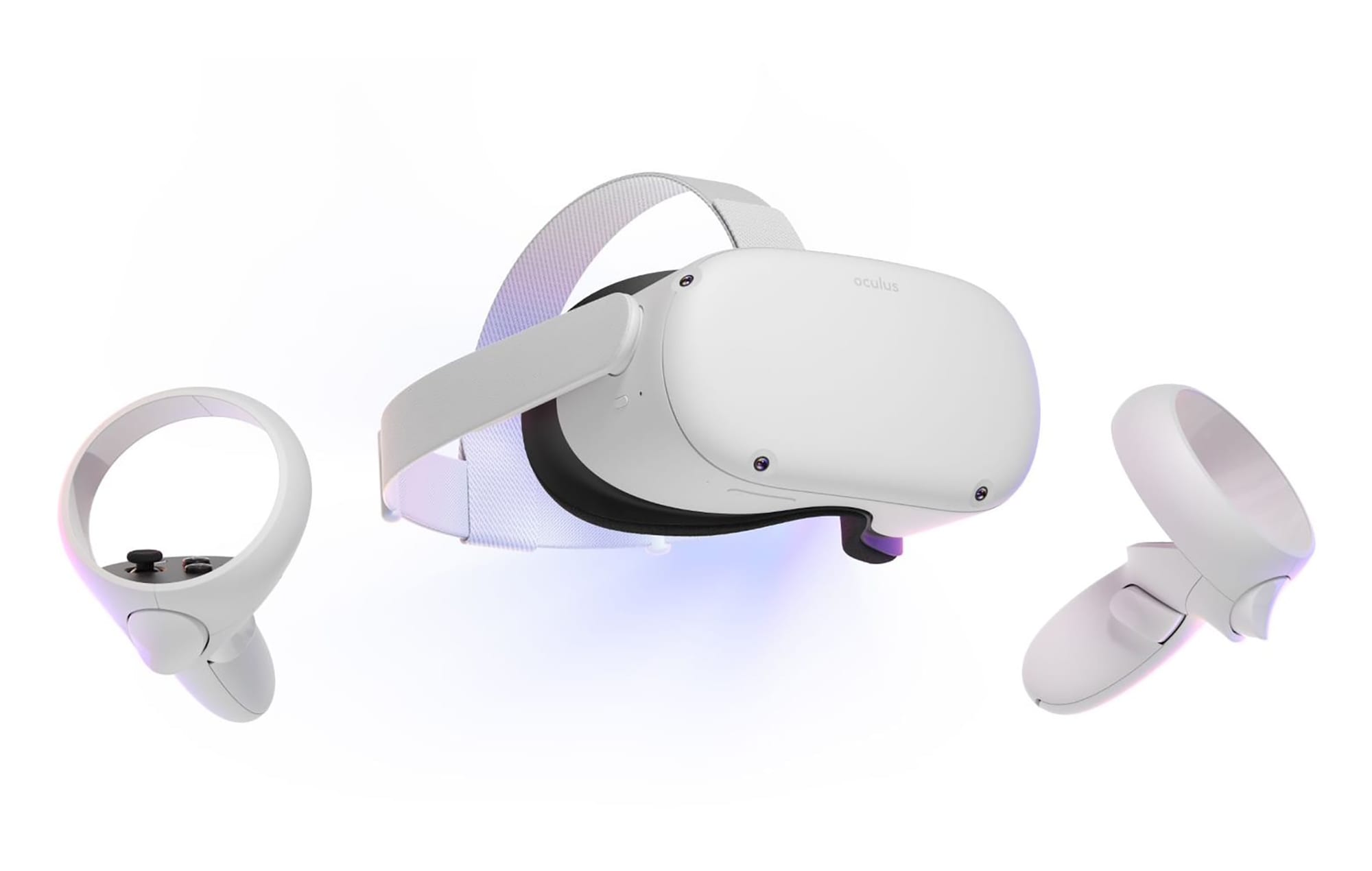
Obwohl das Oculus Quest 2 ein sehr beeindruckendes Gerät ist, ist einer seiner Hauptfehler seine kurze Akkulaufzeit. Ohne die zusätzliche Verwendung von Akkupacks oder Ladekabel beim Spielen hält der Akku nicht so lange, wie wir es gerne hätten – und obwohl die Controller ihre Akkulaufzeit wirklich voll ausschöpfen, werden auch sie irgendwann leer.
Zum Glück ist es super einfach, den Akkustand sowohl Ihres Headsets als auch Ihrer Controller während des Spielens zu überprüfen!
Wenn Sie sich bereits in der Home-Ansicht Ihres Quest 2 befinden, müssen Sie nur auf die Menüleiste nach unten schauen (oder die Menüleiste mit der Oculus-Taste nach oben ziehen). Am linken Ende der Leiste sehen Sie Symbole für Ihre Controller und Ihr Headset, darunter kleine Anzeigen.

Batteriebereich der Menüleiste
Sie geben Ihnen eine ungefähre Vorstellung davon, wie viel Akku Sie noch haben – wenn Sie die genauen Prozentsätze wissen möchten, richten Sie einfach einen Ihrer Controller – oder Ihre Hand, wenn Sie sich im Handverfolgungsmodus befinden – auf die Symbole. Wenn Sie den Mauszeiger für einen Moment darüber bewegen, wird ein Batterieprozentsatz angezeigt.
Beim Headset können Sie eine genaue Zahl erhalten, während die Controller nur in 10 %-Schritten anzeigen – Sie sehen also beispielsweise 40 % oder 60 %, aber nie 53 % – nur das Headset zeigt den genauen Akku an Aufladung.
Tipp: Es gibt auch andere Möglichkeiten, deine Akkuladungen anzuzeigen – wenn du Oculus Link verwendest, findest du deine Anzeige dafür rechts in der Menüleiste. Wenn Sie mit SideQuest verbunden sind und/oder eine Virtual Desktop-Anwendung verwenden, finden Sie auch in der oberen linken Ecke von SideQuest einen Hinweis.

Batterieanzeige im SideQuest-Programm
Entdecken Sie unsere Liste der 8 besten kabellosen Kopfhörer, die Sie abhängig von Ihrem Budget, Lebensstil und Bedürfnissen auswählen können.
Erfahren Sie, wie Sie den Fehlercode 4008 beim Beitritt zu Servern beheben können, wenn Sie versuchen, Warhammer 40,000: Darktide zu spielen, und lernen Sie, warum dieser Fehler auftritt.
Probieren Sie diese einfach zu befolgenden Tipps aus, um Ihr Telefon endlich mit Ihrer VR Oculus Quest 2 zu koppeln.
Sowohl Roblox als auch Minecraft sind beliebte Sandbox-Spiele, bieten jedoch unterschiedliche Spielerlebnisse.
Microsoft Edge Surf Game ist ein brandneues Offline-Browserspiel, das Sie auf Microsoft Edge spielen und genießen können.
Holen Sie sich das nötige Wissen, um Steam Deck in einen Desktop-PC zu verwandeln. Hier erfahren Sie, wie Sie beginnen. Hier sind die Schritte.
Das Einblasen in Gaming-Cartridges hat nie etwas behoben. Es ist ein weiterer Tech-Mythos.
Du hast ein Steam-Deck, aber nicht genug FPS? Sehen Sie sich unseren Leitfaden an, wie Sie die Spieleleistung von Steam Decks in einfachen Schritten optimieren können!
Sie haben ein Steam-Spiel gelöscht oder können es nicht in der Bibliothek finden? Hier sind 6 Möglichkeiten, gelöschte oder sogar fehlende Steam-Spiele auf Ihrem Windows 10-Computer wiederherzustellen.
Zeigt die Xbox-App Ihre installierten Spiele auf Ihrem Windows 10- oder 11-PC nicht an? Wenden Sie diese Tipps zur Fehlerbehebung an, um das Problem zu beheben.







